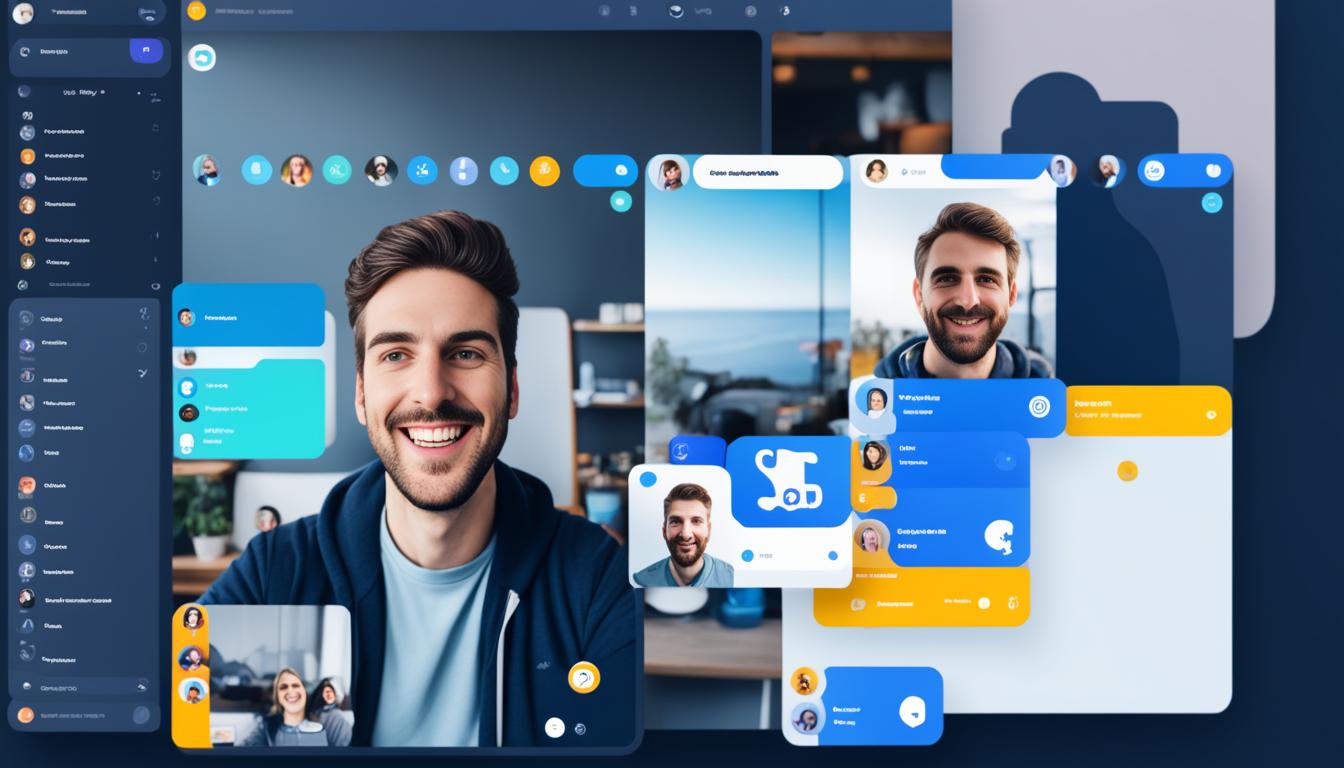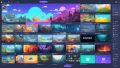遠くにいる人と話したいと思ったことがあるでしょう。しかし、遠さが難しくさせます。ディスコード ビデオ通話で、まるでそばにいるみたいに話せます。使い方ガイドで、簡単に始められます。*画像はイメージです。
記事のキーポイント
- ディスコード ビデオ通話を使って、遠く離れた人とも心を近づけましょう。
- 使い方ガイドをフォローして簡単にビデオ通話を始める方法を学び、オンラインコミュニケーションを強化しましょう。
- ディスコードを使えばどこでも瞬時にコミュニティに参加、そしてつながることができます。
- ビデオ通話の高品質な視覚と音声で、リアルな交流をお楽しみいただけるでしょう。
- セキュリティを重視したディスコード ビデオ通話機能により、安心して使い続けられます。
- 「Discord」とは: コミュニケーションの新時代
- 始めに: Discordアカウントの作成方法
- Discordの基本的な構造:サーバーとチャンネル
- ディスコード ビデオ通話の魅力とは
- ビデオ通話の開始方法
- ビデオ通話中の便利機能と操作ガイド
- Discordグループチャットでのビデオ通話利用
- オンラインコミュニケーションを豊かにするディスコード機能
- 遠隔でのオンライン会議ツールとしてのDiscord
- ディスコードを活用したコミュニティ構築
- ディスコード ビデオ通話のセキュリティとプライバシー
- ディスコードでのボイスチャットからビデオ通話への切り替え
- ブラウザ版とアプリ版Discordの違い
- Discordビデオ通話でよくあるトラブルと解決策
- 結論: ディスコード ビデオ通話で世界を繋げよう
- FAQ
- Discordとは何ですか?
- Discordアカウントを作成するためにはどうすれば良いですか?
- Discordの基本的な構造は何ですか?
- Discordのビデオ通話はどのような魅力がありますか?
- ディスコードのビデオ通話を開始するにはどうすれば良いですか?
- ディスコードのビデオ通話中に利用できる便利な機能や操作ガイドはありますか?
- Discordのグループチャットでビデオ通話を利用する方法はありますか?
- ディスコードはどのような機能を提供していますか?
- ディスコードをオンライン会議ツールとして活用する方法はありますか?
- ディスコードを活用してコミュニティを構築する方法はありますか?
- ディスコードのビデオ通話のセキュリティとプライバシーについて教えてください。
- ディスコードでのボイスチャットからビデオ通話への切り替え方法はありますか?
- ブラウザ版とアプリ版のDiscordの違いは何ですか?
- Discordビデオ通話中によく発生するトラブルとその解決策はありますか?
- Discordビデオ通話で世界を繋げる魅力は何ですか?
- ソースリンク
「Discord」とは: コミュニケーションの新時代
Discordはアメリカ生まれの無料コミュニケーションツールです。多くの機能と使いやすさで、世界中で愛用されています。特にゲーマーたちに人気で、その使い道はどんどん広がっています。
コミュニケーションツールとして、Discordにはテキストチャットやビデオ通話、画面共有などがあります。これらの機能は毎日のやり取りや、オンラインでのイベントにも役立ちます。
| 機能 | 説明 | 利用シナリオ |
|---|---|---|
| テキストチャット | リアルタイムでのメッセージ交換が可能 | 日常会話、チームコミュニケーション |
| ビデオ通話 | 高品質なビデオでのコミュニケーションを実現 | 遠隔会議、オンラインセミナー |
| 画面共有 | デスクトップや特定アプリケーションの画面を共有 | プレゼンテーション、ゲーム配信 |
| サーバーのカスタマイズ | コミュニティに合わせたロールやチャンネルの設定 | 同好会、オンラインクラス |
「Discordはただのコミュニケーションツールにとどまらず、多様なオンラインコミュニティを繋げる架け橋となっています。」
始めに: Discordアカウントの作成方法
Discordアカウントを作る最初のステップについて説明します。このアプリを使えば、多くの人とコミュニケーションができます。まずは、自分だけのアカウントを作りましょう。
PCでのアカウント作成手順
PCを使っている人は、Discord公式サイトに行きましょう。「登録」をクリックして、アカウント作成を始めます。メールアドレス、ユーザー名、パスワードを入れ、指示に従ってください。
スマホでのアカウント作成手順
スマホを使っている人は、App StoreやGoogle PlayでDiscordアプリをダウンロードしてください。アプリを開き、「登録」をタップします。必要な情報を入力し、メールで確認リンクをクリックします。
これらのステップで、あなたのデバイスに合ったDiscordアカウントが作れます。指示に従って操作し、新しいコミュニケーションの世界を楽しんでください。
Discordの基本的な構造:サーバーとチャンネル
Discordの基本構造を理解することは大切です。サーバーとチャンネルは、Discordの重要な部分です。これらについて詳しく見てみましょう。
サーバーはオンラインのコミュニティスペースです。友達やゲームの仲間と集まるのにぴったりです。サーバーには、いろんなチャンネルがあります。話題ごとに情報を分けたり、話をすることができます。
サーバーには、公開と非公開の種類があります。公開サーバーは、だれでも入れます。でも、非公開サーバーは、特定のメンバーだけです。
- テキストチャンネル:文章で話すチャンネルです。
- ボイスチャンネル:声で話すことができるチャンネルです。
チャンネルを使うと、情報がきれいに整理できます。コミュニケーションもスムーズになります。Discordの基本構造をうまく使うと、もっと便利になります。
Discordで、自分のサーバーを作って、色んなチャンネルを作れば、自分だけのコミュニティができます。情報の共有や交流も、より良くなります。
ディスコード ビデオ通話の魅力とは
ディスコードのビデオ通話機能には目を見張るものがあります。高品質で安定したビデオ通話が、リアルタイムのコミュニケーションを特別なものにします。さらに、ゲーム中でもビデオ通話ができるのです。これにより、友達や家族との距離を縮めることができます。
高品質なビデオ通話機能
ディスコードのビデオ通話は、高解像度と低遅延が魅力です。世界中どこにいても、同じ部屋にいるかのような体験が可能です。ビジネスミーティングからカジュアルなチャットまで、様々なシーンで使えます。
ゲームしながらのビデオ通話
ゲーマーにぴったりのツール、それがディスコードです。ゲームをしながら、友達とビデオ通話ができます。共に興奮を分かち合ったり、戦略について話すことができます。これは、ゲームプレイをより楽しいものにします。
ビデオ通話の開始方法
Discordでビデオ通話開始方法を学ぶのは大切です。オンラインで話す時、もっと楽しくなります。この記事で、簡単にビデオ通話を始め方を教えます。
ビデオ通話をする前に、サーバーやチャンネルに入りましょう。サーバーを選んで、ボイスチャンネルをクリックします。「ビデオ」ボタンで通話が始められます。以下の表で、ビデオ通話開始方法をチェックしてください。
| ステップ | 操作 | 備考 |
|---|---|---|
| 1 | サーバーへのログイン | 参加しているサーバーを選択 |
| 2 | ボイスチャンネル参加 | ビデオ通話をするボイスチャンネルに参加 |
| 3 | ビデオ通話開始 | 「ビデオ」ボタンをクリック |
| 4 | 画面共有(オプション) | 「画面共有」ボタンから画面を共有可能 |
Discordビデオ通話では、カメラとマイクを調整できます。設定アイコンをクリックして、音と映像を変えられます。
- カメラのオン/オフ
- マイクのミュート/アンミュート
- ビデオの解像度調整
- バーチャル背景の設定
これで、ビデオ通話開始方法の基本がわかります。友達や同僚と話すのが、もっといい経験になります。
ビデオ通話中の便利機能と操作ガイド
ディスコードのビデオ通話は、ただ話すだけじゃない多くの機能があります。ビデオ通話中の機能をうまく使えば、コミュニケーションが楽しくなります。
画面共有の活用
オンラインでプレゼンするとき、画面共有はとても大切です。ディスコードだと、簡単に画面を共有できて、皆と情報をすぐ共有できます。
ビデオ設定の調整
質の高い通話のためにビデオ設定を調整しましょう。例えば、ライトを調整したり、背景ノイズを減らすことです。
ビデオ設定で調整できる主な点を見てみましょう。
| 項目 | 説明 | 目的 |
|---|---|---|
| 解像度 | ビデオのクリアさを調整する | 視認性の向上 |
| マイク感度 | マイクが拾う音の感度を調整する | クリアな音声伝達 |
| カメラ選択 | 使用するカメラを選択する | 環境に合わせた最適な映像 |
| バーチャル背景 | 背景に画像または動画を設定する | プライベートの保護と雰囲気作り |
これらの機能を使うと、ビデオ通話がもっとスムーズになります。プロみたいな印象を相手に与えられるでしょう。ディスコードでの次の通話で、試してみてください。
Discordグループチャットでのビデオ通話利用
Discordグループチャットを使えば、ビデオ通話利用がもっと便利に。仕事のビデオ会議やオンラインイベント、ゲームセッションにも役立つんです。Discordを上手に使うヒントを紹介します。
ビデオ通話を始める前に、通話するメンバーが同じチャンネルにいるか確認しよう。ビデオアイコンをクリックするだけで、簡単に通話開始。ビデオや音声の管理も個別にできます。
画面共有もビデオ通話中に可能。「プレゼンを見ながらディスカッション」ができるのは便利です。
ビデオ会議をもっと良くするには、以下のヒントがあるよ:
- アジェンダを事前に共有
- チャットで資料リンクやメモを共有
- ミュートやカメラオフで参加
仕事でビデオ通話利用を考える時、この表をチェックしよう。
| 設定項目 | 説明 | 利点 |
|---|---|---|
| サーバーの構築 | 全員を招待できる専用サーバー作成 | グループ別にコミュニケーション場を分ける |
| ロールの設定 | ユーザーごとに管理が楽になる権限設定 | 情報を必要な人だけに伝えられる |
| プライベートチャンネル | 限られた人だけのコミュニケーションが可 | 安心して機密性の高い話題を扱える |
| 通知のカスタマイズ | ビデオ会議開始やメッセージ受信に通知設定 | 大切な会議やメッセージを見逃さない |
Discordグループチャットとビデオ通話で、オンラインコミュニケーションを活発にしよう。
オンラインコミュニケーションを豊かにするディスコード機能
オンラインコミュニケーションは、さまざまなツールで成長しています。ディスコードはその中心です。インスタントメッセージングでリアルタイムに話せます。また、ボイスチャットアプリでクリアな音声を楽しめます。これにより、コミュニケーションの質が向上します。
インスタントメッセージング機能
ディスコードでは、テキスト、画像、動画、リンクの共有ができます。瞬時に情報を共有できるので便利です。これは、友人や同僚との交流や、大きなコミュニティでも役立ちます。オンラインでのコミュニケーションがスムーズになります。
安定したボイスチャットアプリとしての利用
ディスコードの音声通話は、クリアな音質と安定した接続が特徴です。プライベートな会話も、ビジネスミーティングも、オンラインゲームもこれで安心です。ボイスチャットアプリとして、多くのシーンで信頼されています。音声の遅延や途切れが少ないので、オンラインでも快適に話せます。
ディスコードには、他にも多くの機能があります。以下の表に、主な機能と特徴をまとめました。
| 機能 | 特徴 | 利用シナリオ |
|---|---|---|
| テキストチャット | リアルタイムでのメッセージ交換 | 日常会話、情報共有 |
| ボイスチャット | 高品質な音声通話 | 遠隔会議、ゲーム内コミュニケーション |
| ビデオ通話 | 映像を交えたコミュニケーション | ファミリーの顔合わせ、オンラインイベント |
| 画面共有 | デスクトップやアプリケーション画面の共有 | プレゼンテーション、チュートリアル |
これらの機能を使えば、オンラインコミュニケーションがもっと充実します。
遠隔でのオンライン会議ツールとしてのDiscord
オンライン会議が必要とされる今、Discord遠隔会議は人気があります。手軽に使えるDiscordは、遠く離れたチームメンバーの繋がりを強めます。作業もスムーズに進みます。
- プロジェクトの議論
- ドキュメントの共有
- 安全なメッセージング機能
そして、
オンライン会議ツールは、リモートワークで欠かせません。
下記の表は、Discordでできることを見せています。
| 機能 | 詳細 | 利用シナリオ |
|---|---|---|
| ビデオ通話 | 高品質のビデオで顔を見ながら話す。 | 定例会議、1on1の面談 |
| 画面共有 | 画面を共有しながらのプレゼンテーション。 | プロジェクトのレビューやデモ |
| 音声通話 | クリアな音質で話す。 | 打ち合わせ、緊急の連絡 |
| テキストチャット | 情報をフレキシブルに交換。 | ドキュメントの共有、情報の共有 |
Discordの選ばれる理由は、使いやすさとアクセスの良さです。リモートワークツールとして完璧です。チームの効率も上がります。会議への参加が簡単で、プライバシーも守られます。Discordは、遠隔作業のニーズに合った多くの機能を持っています。
ディスコードを活用したコミュニティ構築
Discordはソーシャルプラットフォームとして大きな可能性を秘めています。ユーザーは自分たちのコミュニティを作ることができるんです。これにより、趣味を共有するグループや、ビジネスで使う場合も、交流を深められます。
趣味で繋がるサーバーの活用法
Discordでは、同じ趣味の人が簡単に集まれます。例えば、ファンアートを共有したり、ゲームの戦略を話し合うことができるんです。このように、趣味を通じて多くの人と繋がれるのが魅力です。
ビジネスシーンでのDiscord活用
ビジネスでもDiscordは役立ちます。チーム内のコミュニケーションをスムーズにし、プロジェクトの管理を助けてくれるんです。リアルタイムで話し合い、データを共有することで、遠隔ワークがより効率的になります。
ディスコード ビデオ通話のセキュリティとプライバシー
ディスコードビデオ通話のセキュリティについて、多くの方が気にかけています。ディスコードセキュリティは高レベルで、安全性を保ちながらプライベートな会話も守ります。エンドツーエンド暗号化で、通信を守ります。
さらに、ディスコードプライバシー設定を使って、ビデオ通話の参加者を管理できます。これにより、不要な参加を防げます。
ビデオ通話のセキュリティは非常に重要です。ビデオ通話セキュリティに関する情報は、以下の表を見てください。これらの情報は、安全にディスコードを使うのに役立ちます。
| 機能 | 説明 |
|---|---|
| データ暗号化 | ビデオ通話のデータは、エンドツーエンドで暗号化されています。 |
| ユーザー認証 | アカウントへのアクセスには二段階認証が推奨されます。 |
| プライバシー設定 | 個々のプライバシー設定により、フレンドのみにビデオ通話を許可できます。 |
| サーバー管理 | サーバーの管理者は参加者を制限し、セキュリティを強化できます。 |
ディスコードセキュリティとディスコードプライバシーをしっかり設定することで、安心してビデオ通話セキュリティが実現します。最新情報をチェックし、設定を見直しましょう。ディスコードで安全なコミュニケーションを楽しんでください。
ディスコードでのボイスチャットからビデオ通話への切り替え
多くの人がディスコード通話切り替えに注目しています。ボイスチャットでは、テキストだけでは伝えられない情熱や感情を共有できます。しかし、ボイスチャットからビデオ通話へ変えると、さらに多くの情報を伝えられます。
ディスコードでは簡単な手順で通話モードを変更できます:
- ディスコードアプリを開いてボイスチャンネルへ接続。
- 画面下のビデオカメラアイコンをクリックしてビデオ通話開始。
- 他の人もビデオオンにできます。
- 必要に応じて、ビデオを画面で大きく表示させることも可能。
これらの簡単な手順で、ユーザーはコミュニケーションの方法を自由に選べます。ディスコード通話切り替えが便利になりました。
| 機能 | ボイスチャット | ビデオ通話 |
|---|---|---|
| コミュニケーションの豊かさ | 音声のみ | 音声+視覚情報 |
| 表現の多様性 | 限定される | 増える |
| 利用シーン | ゲームやカジュアルな会話 | ミーティングやプレゼンテーション |
| 操作の簡便さ | ○ | ○ |
ボイスチャットとビデオ通話は異なる状況で役立ちます。ディスコードの使いやすさで、ビデオ通話への切り替えも簡単です。友達との話からビジネスミーティングまで、さまざまな場面で活用できます。
ブラウザ版とアプリ版Discordの違い
あなたがよく利用するDiscordですが、ブラウザ版Discordとアプリ版Discordには違いがあります。それぞれの特徴を知って、あなたにとっての最適な使い方を見つけましょう。Discordの違いを理解して、楽しいオンラインコミュニケーションをしましょう。
ブラウザ版Discordはダウンロード不要で使えるのが魅力です。直接Webブラウザから使用できます。アプリ版Discordはインストールが必要ですが、便利な機能が多いです。
移動中にブラウザ版Discordを使うと便利です。一方、ゲームをしながらだとアプリ版Discordがいいです。あなたの使う環境に合わせて選びましょう。
あなたのライフスタイルに合わせて、ブラウザ版Discordとアプリ版Discordを使い分けましょう。
Discordビデオ通話でよくあるトラブルと解決策
Discordは人気のオンラインツールです。ビデオ通話トラブルに直面することもあります。解決策を事前に知っておくと安心です。
| トラブルの種類 | 解決策 |
|---|---|
| 画面がフリーズする | アプリの再起動やグラフィックドライバ更新を試してください。 |
| 音声が遅延する | ネット環境をチェックし、バックグラウンドアプリを閉じることが大切です。 |
| マイクが機能しない | Discordのマイク設定とPCの設定を確認してください。 |
| カメラが認識されない | 他のアプリがカメラを使用していないか確認後、Discordでカメラを再選択してください。 |
Discordトラブルは、基本的な手順で解決できます。但し、解決しない場合はサポートに問い合わせましょう。
大切な会話は録画しておくと安心です。ゲームや会議でDiscordをスムーズに使うために、このガイドを利用してください。
「準備とこのガイドで、トラブル時も安心。あなたのDiscordライフを快適に!」
結論: ディスコード ビデオ通話で世界を繋げよう
ディスコードビデオ通話は、オンラインコミュニケーションを変える力を持っています。人々とリアルタイムで顔を合わせられるからです。テキストメッセージだけでは伝わらない感情も共有できます。
このツールを使えば、交流の幅が広がります。ビジネス会議やゲームセッションでも活躍します。さまざまなシーンでメリットを享受できるのです。
ディスコードビデオ通話を始めましょう。オンラインでつながる新しい時代で、ディスコードが支えてくれます。世界を繋げる経験、今日から始めましょう。